Питання — як прискорити роботу комп’ютера або ноутбука, що працює під управлінням операційної системи Windows 7, досі актуальне. Навіть після виходу двох наступних версій ОС від Microsoft, «сімка» як і раніше залишається найбільш затребуваною серед користувачів. Вона полюбилася їм практично все, крім своїх вимог до конфігурації системи. І на насправді, володіючи великим функціоналом, вона поблажлива до слабких комп’ютерів, чиї апаратні начинки залишають бажати кращого.
Тим не менш, спроби встановити її навіть на морально застарілий ПК тривають, внаслідок чого їх користувачі змушені задаватися питанням як оптимізувати Windows 7, щоб прискорити роботу комп’ютера або ноутбука не зовсім відповідають її вимогам. У цій статті постараємося дати на це питання розгорнуту відповідь і розглянемо всі можливі варіанти того, як проводиться оптимізація Windows 7 її штатними налаштуваннями і за допомогою стороннього ПЗ.
Відключення системи візуальних ефектів
Щоб оптимізувати роботу ноутбука і прискорити завантаження Віндовс 7, слід в першу чергу відключити візуальні ефекти, відсутність яких ніяк на роботу системи не позначиться. Для цього заходимо в «Мій Комп’ютер» і вибираємо «Властивості системи» або просто натискаємо комбінацію гарячих клавіш «Windows + Pause / Break».
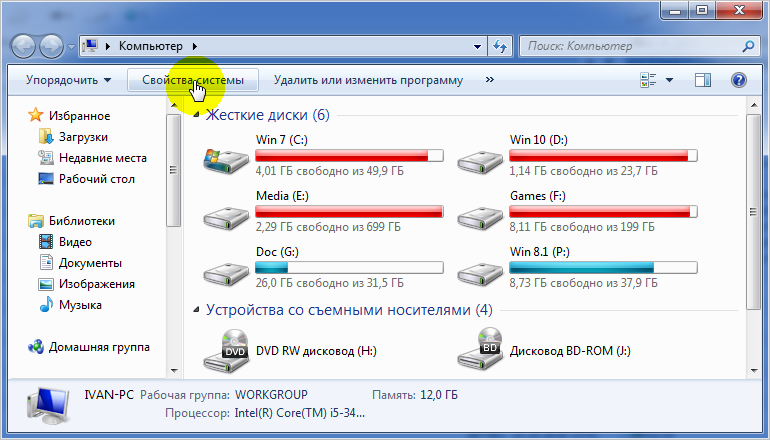
Далі в меню зліва натискаємо на «Додаткові параметри системи».
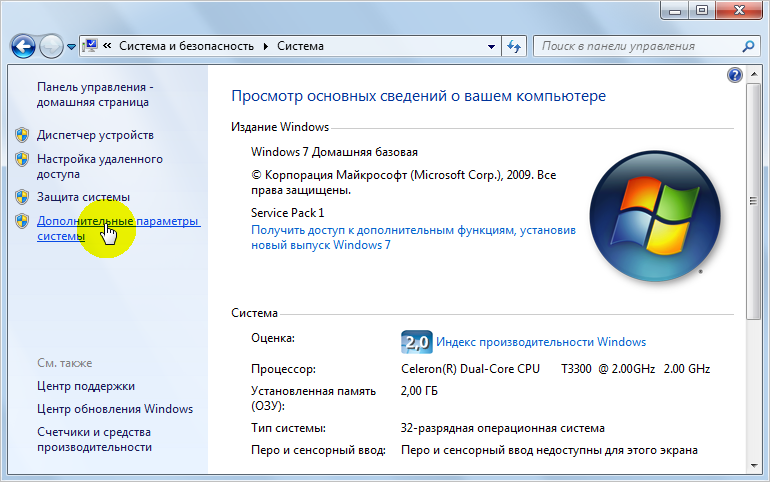
Натискаємо на кнопку «Параметри» в розділі «Швидкодія».
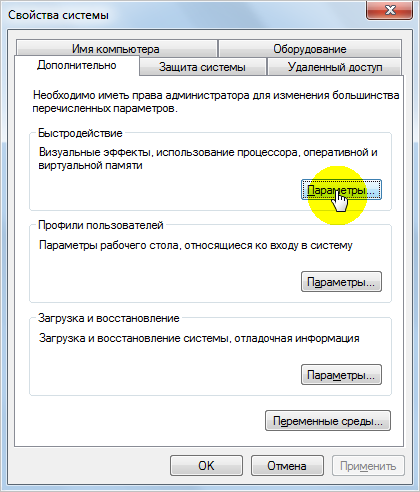
Ставимо галочку «Забезпечити найкращу швидкодію»
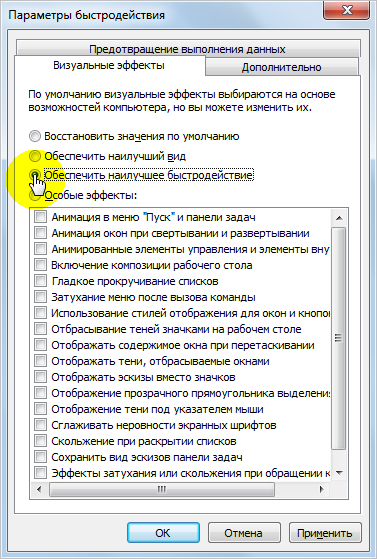
Або можна вибрати «спеціальні ефекти» і відзначити ті галочки, які ви бачите на малюнку. Так як ці функції роблять роботу системи більш зручною.
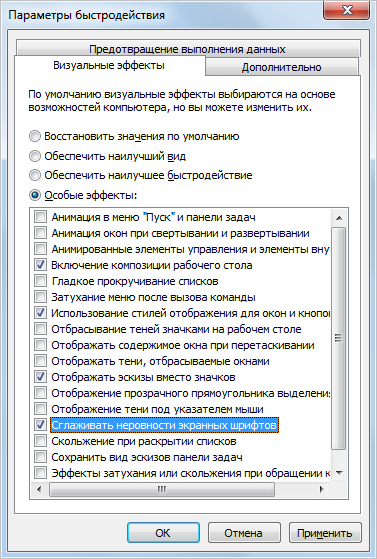
Натискаємо «Застосувати» і «ОК».
Зверніть увагу: Всі ці функції забирають частину оперативної пам’яті, що стає помітним на слабких ПК або ноутбуках. Особливо це стосується анімованих елементів управління.
Прибираємо віджети робочого столу
Календар, годинник, прогноз погоди виглядають красиво, але вони сповільнюють систему, використовуючи ресурси оперативної пам’яті. Тому для підвищення продуктивності системи, в тому випадку, коли об’єм пам’яті обмежений і комп’ютер довго завантажується при включенні, їх краще відключити. Для цього правою кнопкою миші натискаємо на відповідний віджет і вибираємо «Закрити гаджет». Або натисніть на хрестик вгорі праворуч.
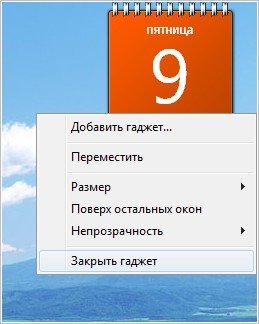
Оптимізуємо дисковий простір
Швидкодія системи багато в чому залежить і від стану жорсткого диска, а саме наявності вільного місця на його системному розділі «С». Справа в тому, що будь-які записуються на нього файли, для раціонального використання дискового простору, розбиваються на фрагменти, які, як правило, записуються не послідовно, а на різні ділянки. Це ще прийнято називати фрагментацією. Тому при читанні даних, комп’ютера доводиться витрачати певний час на їх зчитування. Ніж ефект фрагментації вище, тим повільніше швидкість читання з усіма витікаючими наслідками.
Виходячи з цього, необхідно періодично проводити процедуру дефрагментації жорсткого диска. Вона дозволяє не тільки підвищити швидкість роботи ПК, але і вивільнити простір на його дискової системи.
Контролюємо запуск додатків
Чим більше програм варто в автозавантаженні, тим довше буде включатися ваш комп’ютер. Крім цього, велика кількість програм, що працюють у фоновому режимі, навантажують оперативну пам’ять комп’ютера. А, як відомо вільний об’єм ОЗП безпосередньо впливає на швидкість роботи системи в цілому.
Тому, для оптимізації роботи ПК відстежуйте, які програми вантажаться разом з операційною системою і своєчасно виключайте непотрібні з автозавантаження. Як це робиться в Windows 7 докладно описано в цій статті.
Задіємо весь потенціал процесора
Так як сьогодні в основному використовуються багатоядерні процесори, то по можливості необхідно використовувати повну їх міць. Щоб спробувати задіяти всі ядра процесора необхідно відкрити розділ конфігурації системи. Робиться це за допомогою команди «msconfig» і командного інтерпретатора «Виконати».
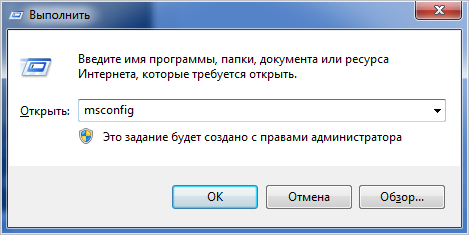
Відкриваємо і переходимо у вкладку «Завантаження».
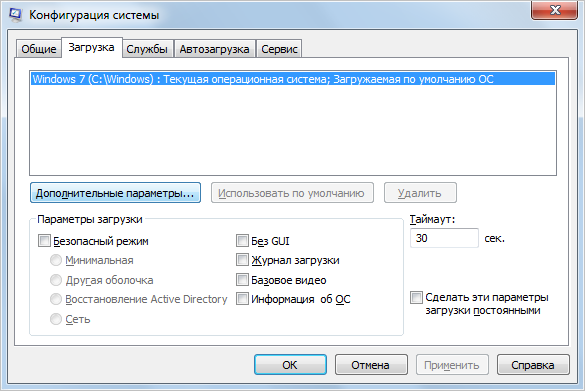
Після натискаємо на кнопку «Додаткові параметри». Якщо у вас багатоядерний процесор (2 і більше), а для запуску системи використовується лише одне ядро, то для оптимізації і збільшення швидкості роботи слід задіяти всі. Для цього поставте прапорець навпроти «Число процесорів» і виберіть максимальне значення. Тиснемо на «ОК», потім «Застосувати». Після цього теж буде потрібна перезавантаження.

Панель «Конфігурація системи» дозволяє відключити непотрібні служби. Для цього відкрийте вкладку.
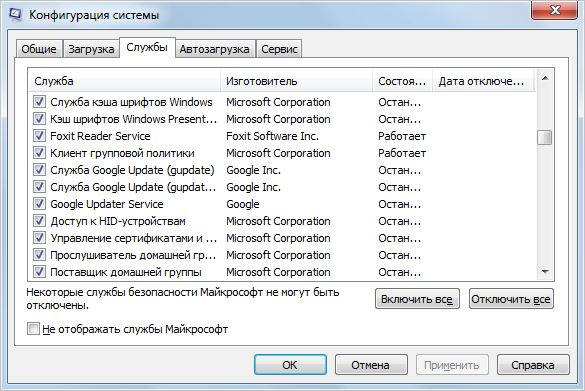
Далі зніміть галочки біля назви тих служб, які, на вашу думку, впливають на продуктивність. Однак, вкрай не рекомендується відключати ті, у яких виробник – Microsoft Corporation, у зв’язку з чим навіть можна поставити прапорець «Не відображати служби Майкрософт».
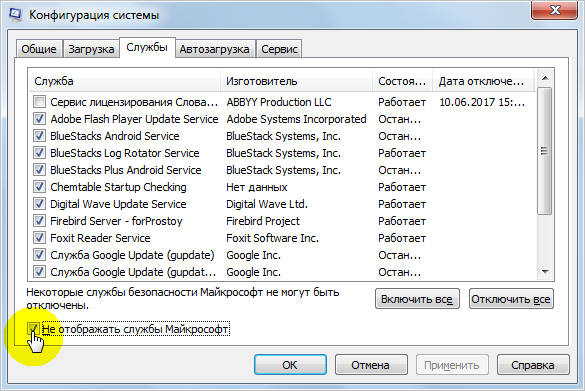
Тепер можна відключати хоч все підряд, але пам’ятайте, що вони потрібні для стабільної роботи відповідних програм. Після всіх змін натисніть «Застосувати» і «ОК», перезавантажте комп’ютер.
Перевірка оперативної пам’яті
Як вже говорилося ОЗП дуже важлива для оптимальної роботи системи. Тому буде не зайвим провести її діагностику, при тому, що вона виконується стандартними засобами. Для цього відкриваємо меню «Пуск» і в пошуку вводимо «Діагностика проблем оперативної пам’яті комп’ютера».
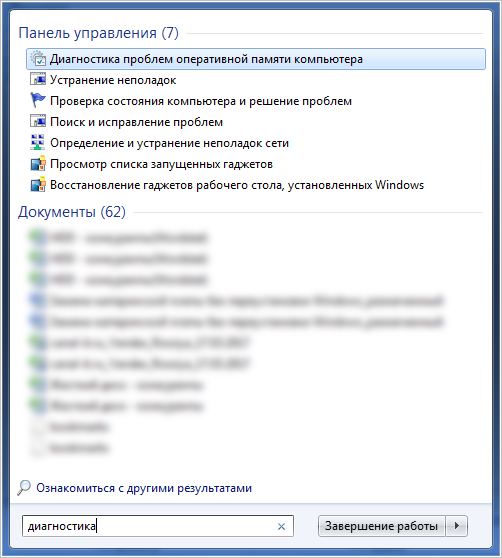
З’явиться віконце, де вибираємо перший варіант:
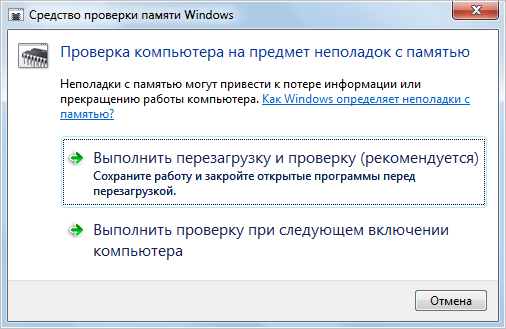
Після цього комп’ютер перезавантажиться і почнеться перевірка оперативної пам’яті. Оскільки це досить тривала процедура, радимо її виконувати тоді, коли основні завдання ви вже виконали. Якщо все в порядку, система завантажиться в звичайному режимі.
Зверніть увагу: Під час перевірки не варто натискати будь-які клавіші.
Задіємо режими електроживлення
І хоча це не самий важливий рада, недарма ми його згадуємо останнім, він частково може допомогти. Однак його не варто виконувати власникам ноутбуків з робочим акумулятором. Якщо ви користуєтеся настільним комп’ютером або ноутбуком від мережі, тоді цей спосіб вам підійде.
- Якщо у вас ноутбук, то натискаємо на значок батареї внизу і вибираємо «Додаткові параметри електроживлення». Для власників стаціонарного комп’ютера інструкція про те, як потрапити в розділ налаштувань живлення знаходиться тут.
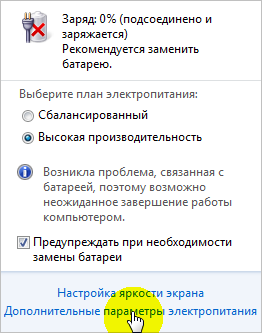
- Вибираємо «Висока продуктивність».
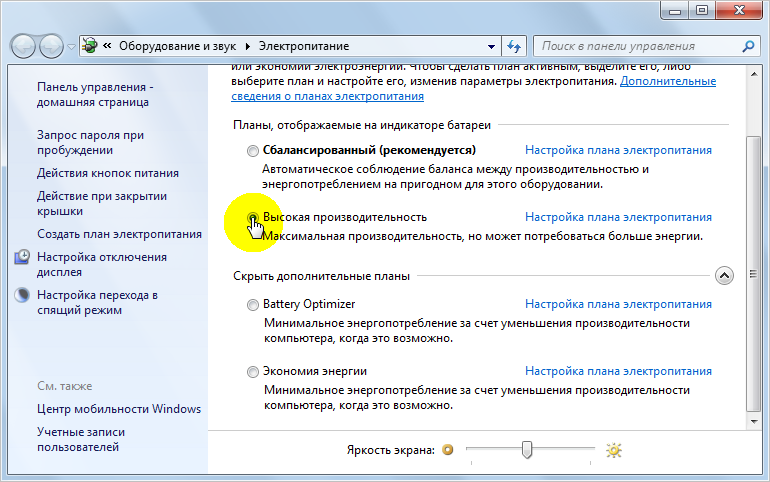
CCleaner
Одна з найбільш зручних і популярних програм, за допомогою якої виконується оптимізація Windows 7 і чищення реєстру.
Основні функції:
- Видалення тимчасових файлів журналів подій, кеша (в тому числі браузера), ярликів, порожніх папок, недавніх документів і т. д.
- Перевірка реєстру та усунення проблем: неправильні розширення файлів, відсутніх DLL і т. д.
- Видалення програм, налаштування автозавантаження.
- Пошук файлів і стирання дисків.
Інтерфейс програми зрозумілий відразу: зліва – основне меню, а по центру – інформація про хід аналізу і очищення системи
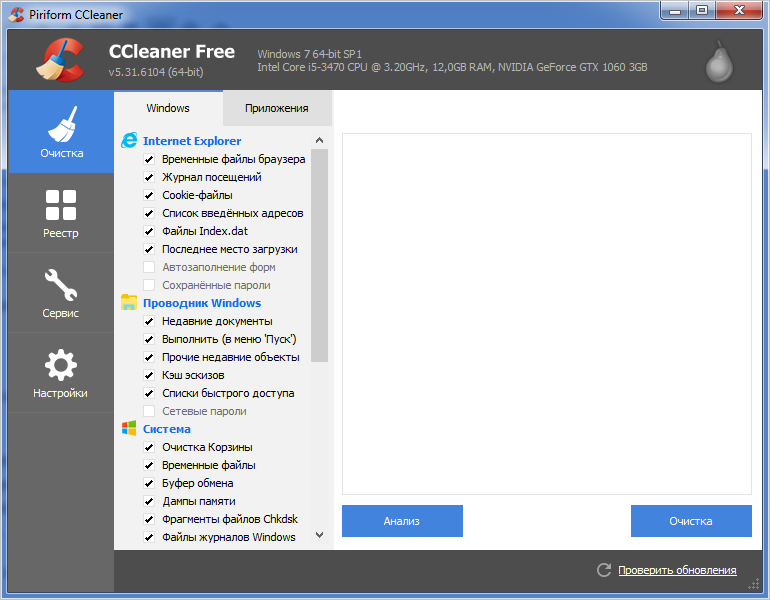
Тиснемо на кнопку «Аналіз». Програма почне шукати файли, які треба видалити. Перед цим, у лівому меню ви можете вибрати, які компоненти системи з встановлених додатків потрібно очищати, а які – ні.
Після аналізу з’явиться повідомлення, що можна звільнити стільки-то пам’яті:
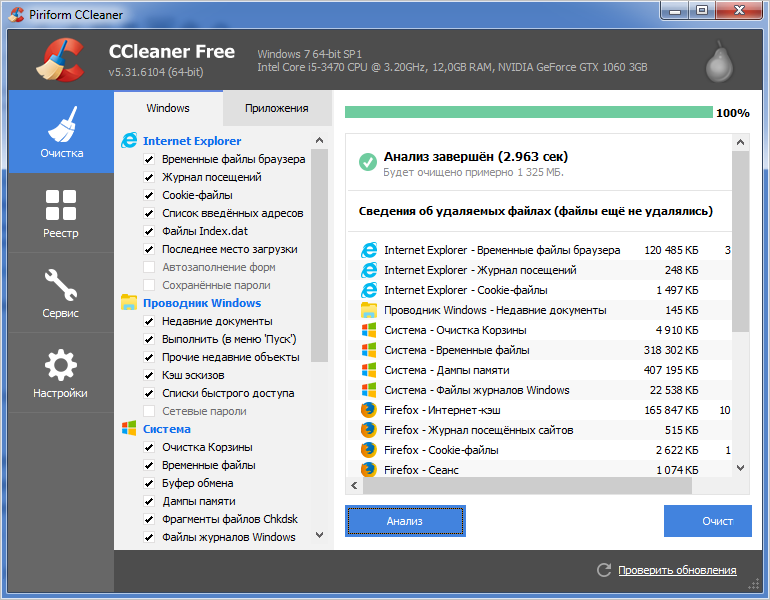
Натискаємо «Очищення» і підтверджуємо вибір. Відзначимо, що якщо кількість «сміття», досить велике, то і віддалятися він буде довго.
Таким же самим чином перевіряється реєстру, для чого потрібно вибрати однойменну вкладку в меню зліва натиснути «Пошук проблем» і потім «Виправити».
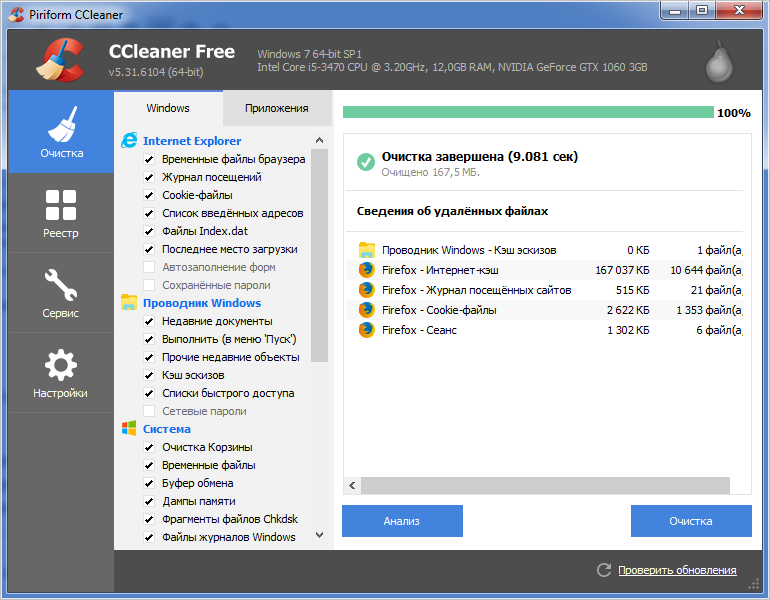
У вкладці «Сервіс» нас найбільше цікавить пункт «Автозавантаження». Щоб відключити автоматичний запуск не потрібної програми, виділіть її назва і натисніть кнопку «Вимкнути».
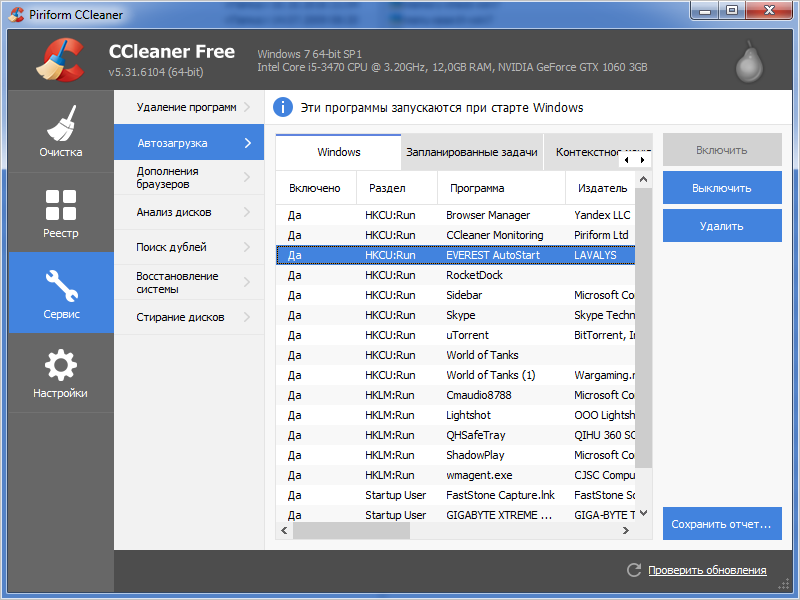
Reg Organizer
Це більш функціональна і складна утиліта, однак її все одно потрібно встановити кожному власнику ПК. Вона сканує систему на предмет не потрібних файлів, реєстру перевіряє, прискорює завантаження системи, проте в ній є тонкі налаштування, які в CCleaner відсутні. Наприклад, тут можна редагувати реєстр вручну, виконати його дефрагментацію і стиснення, здійснити тонке налаштування системи і т. д.
При запуску програми запуститься експрес-перевірка диска і реєстру. Після її закінчення з’явиться детальна інформація, коли в останній раз виконувалась перевірка того чи іншого фрагмента і скільки місця можна звільнити.
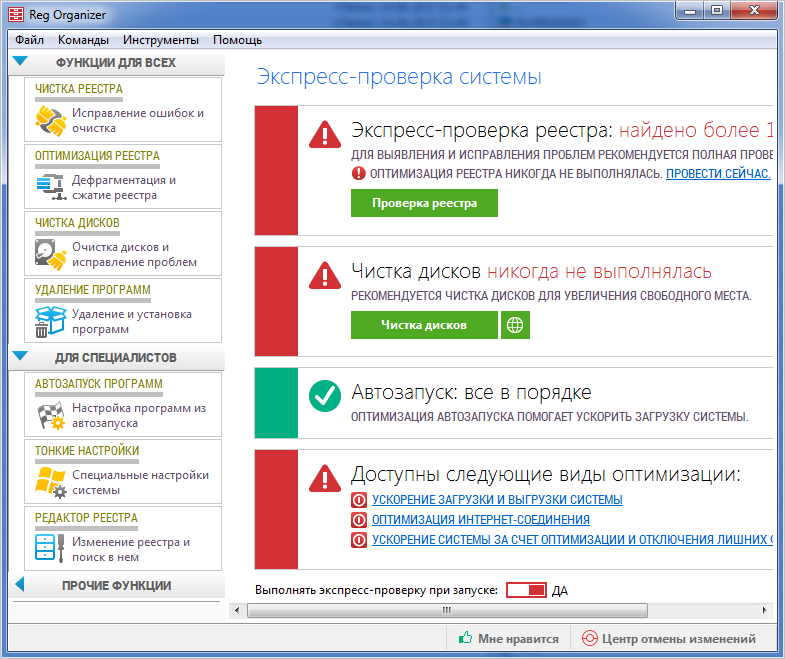
При натисканні на «Чистка дисків» почнеться сканування, в результаті якого можна виконати очищення ПК від непотрібних файлів. Як правило, таким способом звільняється до 500 Мб вільного місця, іноді і більше, якщо ви регулярно ставите сторонні додатки і давно не робили очищення.
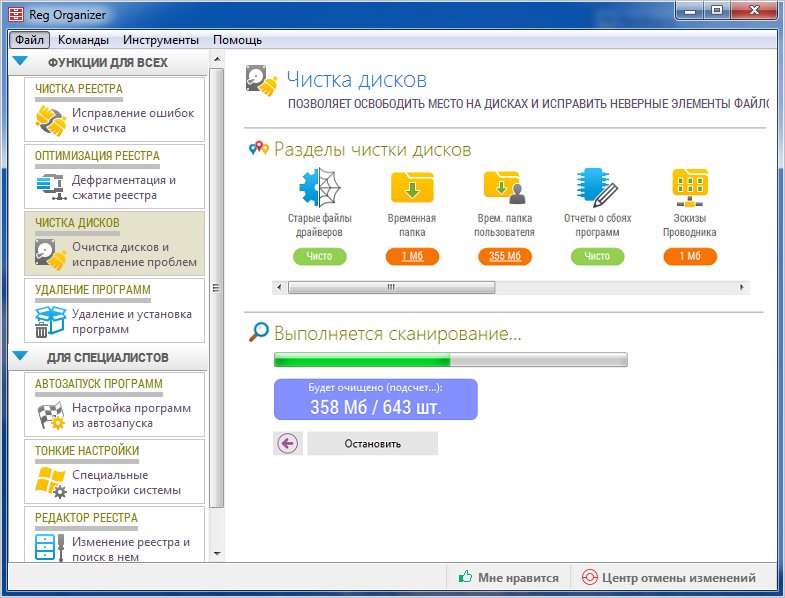
Пункт «Чистка реєстру» необхідний для виправлення не вірних записів, виправлення проблем і помилок.
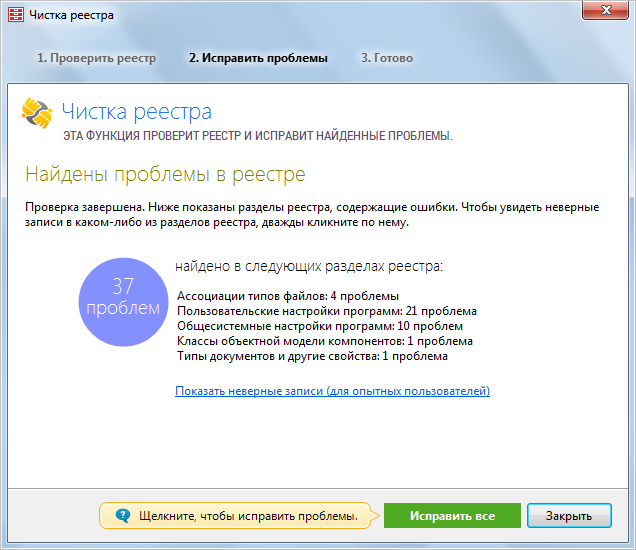
Зверніть увагу на другу вкладку «Оптимізація реєстру». Цю процедуру теж потрібно виконати для підвищення продуктивності. Однак, потім потрібно перезавантаження системи, про що неодмінно з’явиться повідомлення.
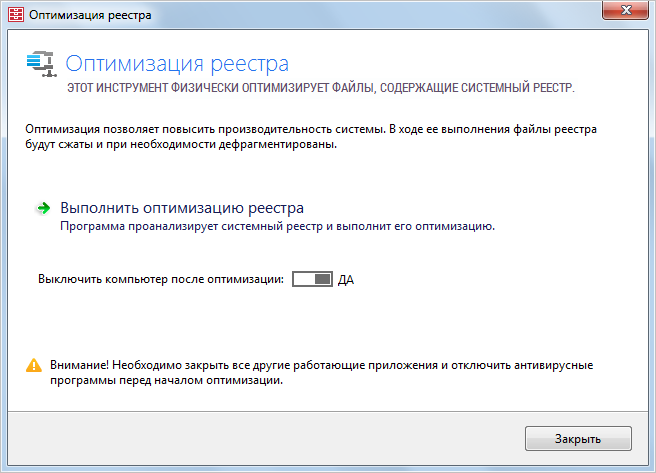
Зверніть увагу: у цій програмі можна налаштувати автозапуск і повністю видалити програми.
Дві описані програми лише мала частина того, що доступно сьогодні користувачам для оптимізації своїх систем. Всі їх описувати в рамках однієї статті не маємо можливості.
Прискорення системи при роботі з браузером
Сучасні браузери досить таки вимогливі до конфігурації системи. В основному, при роботі з ними навантаження падає все на ту ж саму оперативну пам’ять комп’ютера і центральний процесор. Тому інтернет-серфінг на слабких ПК не зовсім комфортне справу. Але і тут є вихід з положення.
Все що потрібно від користувача-це своєчасно очищати кеш браузера, його файли «cookies», історію та стежити за кількістю одночасно відкритих веб-сторінок, тому як одна вкладка = один процес, від чого завантаження процесора може досягати 90%.
Автоматичне стеження за всім цим найзручніше реалізовано в Mozilla Firefox.
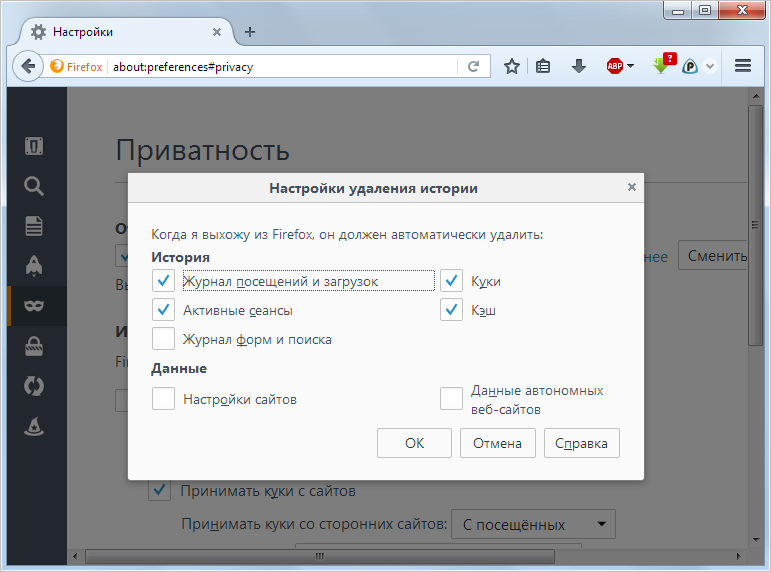
Без плагінів і розширень працювати буде незручно, однак, встановлюйте тільки ті, які вам точно знадобляться. Тому що чим більше додаткових примочок, тим довше вантажиться браузер. А якщо ще і кеш займає полгигабайта, то не дивуйтеся, якщо ваш провідник у світ інтернету просто «вилетить», тобто закриється автоматично.
Висновок
Працюйте за комп’ютером грамотно. Не запускайте по 10 додатків за раз. Особливо це позначається на роботі ноутбуків, у яких немає і 2 Гб ОПЕРАТИВНОЇ пам’яті. Якщо всі вищеперелічені способи не допомагають і комп’ютер/ноутбук працюють повільно, тоді виконайте глибоку перевірку на віруси. Шкідливе ПЗ може суттєво сповільнити роботу системи. Підійде будь-антивірус, навіть на етапі пробної версії.


